Conas béim a leagan go huathoibríoch ar fhocail mílitrithe nó ar earráidí litrithe in Outlook?
Mar is eol dúinn, tá mílitriú awkward i r-phost. Ach conas cosc a chur ar earráidí litrithe i ríomhphoist? Tá an t-alt seo ag caint ar gach focal mílitrithe a mharcáil go huathoibríoch le línte dearga agus muid ag cumadh teachtaireachtaí in Outlook.
Cuir béim go huathoibríoch ar fhocail mílitrithe nó ar earráidí litrithe in Outlook
Cuir béim go huathoibríoch ar fhocail mílitrithe nó ar earráidí litrithe in Outlook
Is féidir leat roghanna Outlook a chumrú chun béim a chur go huathoibríoch ar gach focal mílitrithe nó earráidí litrithe agus tú ag cumadh ríomhphoist.
1. Cliceáil Comhad > Roghanna chun an bosca dialóige Outlook Options a oscailt.
2. Sa bhosca dialóige Outlook Options, cliceáil le do thoil ar an mail sa bharra ar chlé, agus ansin cliceáil ar an Litriú agus Uathcheart cnaipe sa Cum teachtaireachtaí alt. Féach an pictiúr:
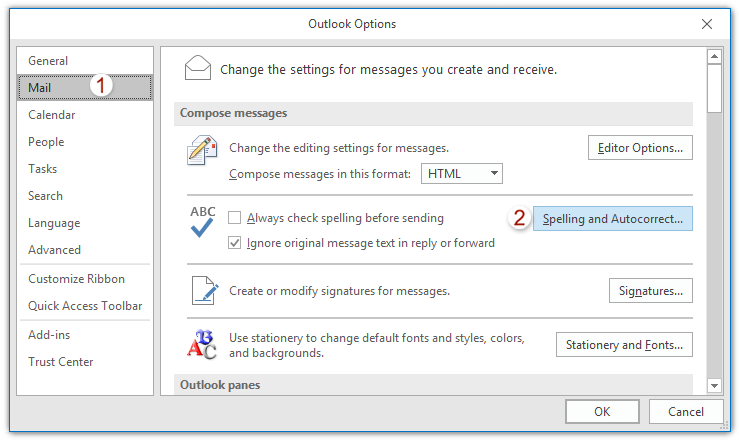
3. Anois téann tú isteach sa bhosca dialóige Roghanna Eagarthóra. Cliceáil le do thoil ar an Promhadh sa bharra ar chlé, agus seiceáil an Seiceáil litriú mar a scríobhann tú rogha sa Agus an litriú in Outlook á cheartú alt. Féach an pictiúr:
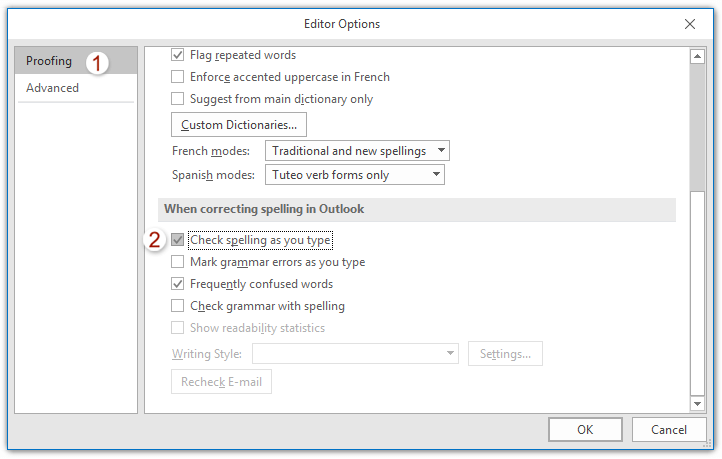
4. Cliceáil OK > OK cnaipí chun na roghanna Outlook a shábháil.
As seo amach, cuirfear béim dhearg ar fhocail mílitrithe go huathoibríoch nuair a chlóscríobhann tú iad i ríomhphoist a chumadh. Féach an pictiúr:

Déan ríomhphoist atá ag teacht isteach a mharcáil go huathoibríoch le naisc phishing in Outlook
An bhfuair tú ríomhphoist riamh le naisc phishing a fhágann go bhfuil leathanach gréasáin fioscaireachta agat agus a d’fhéadfadh do chuid faisnéise pearsanta a ghoid in Outlook? Anois soláthraíonn Kutools for Outlook a Seiceáil r-phost mailíseach rogha, a chabhróidh leat gach ríomhphost atá ag teacht isteach ina bhfuil naisc phishing a sheiceáil agus a mharcáil go huathoibríoch.

Airteagail gaolmhara
Uirlisí Táirgiúlachta Oifige is Fearr
Kutools le haghaidh Outlook - Níos mó ná 100 Gnéithe cumhachtacha chun do Outlook a shárú
🤖 Cúntóir Ríomhphoist AI: Ríomhphoist pro toirt le draíocht AI - aon-cliceáil chun freagraí genius, ton foirfe, máistreacht ilteangach. Trasfhoirmigh ríomhphost gan stró! ...
📧 Uathoibriú Ríomhphoist: As Oifig (Ar fáil do POP agus IMAP) / Sceideal Seol Ríomhphoist / Auto CC/BCC de réir Rialacha Agus Ríomhphost á Sheoladh / Auto Ar Aghaidh (Ardrialacha) / Beannacht Auto Cuir leis / Scoilt Ríomhphoist Ilfhaighteoirí go huathoibríoch i dTeachtaireachtaí Aonair ...
📨 Bainistíocht Ríomhphost: Ríomhphoist a Athghairm go héasca / Bloc Ríomhphoist Scam ag Ábhair agus Daoine Eile / Scrios Ríomhphoist Dúblacha / Cuardach Casta / Comhdhlúthaigh Fillteáin ...
📁 Ceangaltáin Pro: Sábháil Baisc / Baisc Dícheangail / Comhbhrú Baisc / Auto Sábháil / Auto Dícheangail / Comhbhrúite Auto ...
🌟 Draíocht Chomhéadain: 😊Níos mó Emojis Pretty and Cool / Treisiú Do Tháirgiúlacht Outlook le Radhairc Tabbed / Íoslaghdaigh Outlook In ionad Deiridh ...
???? Wonders aon-cliceáil: Freagair Gach Duine le Ceangaltáin Isteach / Ríomhphoist Frith-Iascaireachta / 🕘 Taispeáin Crios Ama an tSeoltóra ...
👩🏼🤝👩🏻 Teagmhálaithe & Féilire: Baisc Cuir Teagmhálacha Ó Ríomhphoist Roghnaithe / Roinn Grúpa Teagmhála ar Ghrúpaí Aonair / Bain Meabhrúcháin Breithlá ...
Thar Gnéithe 100 Fan le do Thaiscéalaíocht! Cliceáil Anseo le Tuilleadh Amach.

